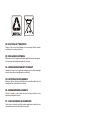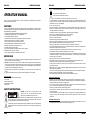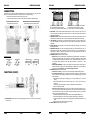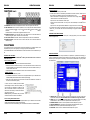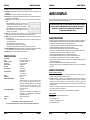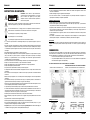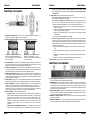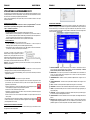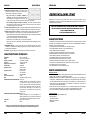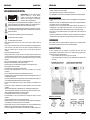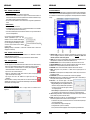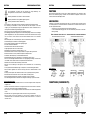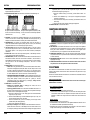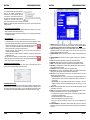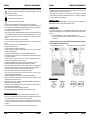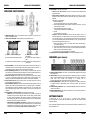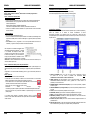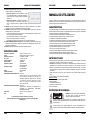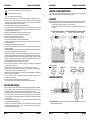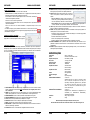JBSYSTEMS LIGHT DFX48 Manual do proprietário
- Categoria
- Equalizadores de áudio
- Tipo
- Manual do proprietário
Este manual também é adequado para
A página está carregando ...

EN - DISPOSAL OF THE DEVICE
Dispose of the unit and used batteries in an environment friendly manner
according to your country regulations.
FR - DÉCLASSER L’APPAREIL
Débarrassez-vous de l’appareil et des piles usagées de manière écologique
Conformément aux dispositions légales de votre pays.
NL - VERWIJDEREN VAN HET APPARAAT
Verwijder het toestel en de gebruikte batterijen op een milieuvriendelijke
manier conform de in uw land geldende voorschriften.
DU - ENTSORGUNG DES GERÄTS
Entsorgen Sie das Gerät und die Batterien auf umweltfreundliche Art und
Weise gemäß den Vorschriften Ihres Landes.
ES - DESHACERSE DEL APARATO
Reciclar el aparato y pilas usadas de forma ecologica conforme a las
disposiciones legales de su pais.
PT - COMO DESFAZER-SE DA UNIDADE
Tente reciclar a unidade e as pilhas usadas respeitando o ambiente e em
conformidade com as normas vigentes no seu país.
A página está carregando ...
A página está carregando ...
A página está carregando ...
A página está carregando ...
A página está carregando ...
A página está carregando ...
A página está carregando ...
A página está carregando ...
A página está carregando ...
A página está carregando ...
A página está carregando ...
A página está carregando ...
A página está carregando ...
A página está carregando ...
A página está carregando ...
A página está carregando ...
A página está carregando ...
A página está carregando ...
A página está carregando ...

ESPAÑOL MANUAL DE FUNCIONAMIENTO
SYNQ
®
39/46 DFX-48
11. SAVE FILE (guardar archivo): puede guardar todos los efectos en un archivo de una vez o un efecto
en particular. Aparece una ventana emergente:
Guardar sólo memoria xx: sólo se guardará en el disco
duro el efecto seleccionado en la LISTA DE EFECTOS (9).
Puede poner al archivo el nombre que desee, se agregará la
extensión “.ef”.
Guardar toda la memoria: se guardarán los 48 efectos de
usuario al disco duro en un sólo archivo. Puede poner al
archivo el nombre que desee, se agregará la extensión
“.mef”.
12. CARGAR: carga todos los efectos de usuario desde el DFX-48 al software de PC. No obstante,
normalmente el DFX-48 y el software de PC siempre están sincronizados.
13. GUARDAR: se utiliza para guardar el efecto que ha realizado/modificado al DFX-48 por lo que puede
utilizarse cuando el PC no esté conectado:
En la LISTA DE EFECTOS (9) seleccione primero la ubicación donde desee que se guarde el nuevo
efecto (una de las 48 ubicaciones disponibles)
Pulse el botón ENTER, aparecerá una ventana emergente.
Inserte el nombre que desee (máximo 12 caracteres)
Pulse el botón OK: el efecto se guarda en el DFX-48 en la ubicación que seleccionó.
14. EFFECT PARAMETER (parámetro de efectos): se enumeran todos los parámetros de efectos, puede
seleccionar uno de los parámetros y adaptarlo muy fácilmente con el botón deslizante al final de la lista.
Oirá el efecto inmediatamente.
15. BYPASS: pulse simplemente el botón verde para activar/desactivar el efecto.
ESPECIFICACIONES
Suministro de alimentación: 90V de CA ~ 240V de CA, 50Hz
Fusible: fusible de vidrio lento de 20 mm 250V 1A
Respuesta de frecuencia: 20-20.000Hz (+/-0,25dB)
THD + ruido: <0.03% @ 1kHz, 0dB
Relación S/N (IHF-A): >95dB @ 1kHz.
Nivel de entrada: -20dB/+4dB
Impedancia de entrada: 40kΩ equilibrados
20kΩ desequilibrados
Impedancia de salida: 66Ω equilibrados
33Ω desequilibrados
AD/DA: 24bit Sigma/Delta
Velocidad de muestreo: 48kHz
PREAJUSTES DE EFECTOS SENCILLOS: número = 36
cathedral, short room 1+2+3, room 1+2, small hall 1+2, large
hall 1+2, short plate, vocal plate, church 1+2, delay 1+2,
triplet delay, multitap delay, gated reverb 1+2, gated plate
1+2, stereo echo, triplet echo, chorus light 1+2, chorus
medium 1+2, chorus fast 1+2, resonant chorus, long time
chorus, leslie slow, pitch.
PREAJUSTES DE EFECTOS MÚLTIPLES: número = 12
Delay&reverb 1+2, chorus&reverb 1+2, flanger&reverb 1+2,
chorus&delay 1+2, distortion&chorus, distortion&delay,
distortion&gate, pitch&delay.
Dimensiones: 48 (Anch.) x 44 (Alt.) x 152 (Prof.) mm
Peso: 2,00 Kg.
Toda la información está sujeta a cambios sin previo aviso
Puede descargar la última versión de este manual de usuario en nuestra página Web:
www.beglec.com
PORTUGUÊS MANUAL DO UTILIZADOR
SYNQ
®
40/46 DFX-48
MANUAL DO UTILIZADOR
Parabéns e obrigado por ter adquirido este produto SYNQ
®
. Por favor leia atentamente este manual do
utilizador de forma a saber como utilizar esta unidade correctamente. Após ler este manual, guarde-o num
lugar seguro de forma a poder consultá-lo no futuro.
CARACTERÍSTICAS
Esta unidade está protegida contra interferências rádio. Este produto cumpre as exigências impostas pelas
presentes directivas nacionais e europeias. A conformidade deste produto foi comprovada e as declarações
e documentos relevantes foram efectuados pelo fabricante.
Processador profissional de efeitos baseado na tecnologia DSP de 24 bits
48 efeitos predefinidos de fábrica (36 simples + 12 efeitos combinados)
48 programas e memórias editáveis pelo utilizador
Os efeitos podem ser afinados até á perfeição com mais de 750 variações possíveis
Software incluído para controlo fácil através de qualquer PC com Windows.
Altere os seus efeitos ainda mais com equalizador paramétrico de 3 bandas
Conversão sigma/delta AD/DA de 24 bit com taxa de amostragem de 48 kHz
Arranque suave de operação para evitar clicks incómodos
Visor LCD com luz de fundo azul claro de 16x2
Componentes de alta qualidade e construção robusta tornam ideal para a estrada
Entradas e saídas balanceadas XLR e entradas e saídas jack de 6,3mm
Pode ser usado para PA profissionais, estúdios de gravação e também para DJ´s
ANTES DE UTILIZAR
Antes de utilizar esta unidade verifique se existem danos provocados durante o transporte. Caso existam
danos aparentes, não utilize a unidade e contacte o seu revendedor.
Importante: Esta unidade deixou a nossa fábrica em perfeitas condições e devidamente embalada. É
imprescindível que o utilizador siga as instruções de segurança e avisos descritos neste manual.
Quaisquer danos provocados por utilização incorrecta não serão cobertos pela garantia. O revendedor
não será responsável por quaisquer danos ou problemas causados pelo incumprimento das instruções
deste manual.
Guarde este manual num local seguro para consulta futura. Caso venda esta unidade, forneça este
manual.
Proteja o ambiente. Recicle o material desta embalagem.
Verifique o conteúdo:
Certifique-se que a caixa contém os seguintes artigos:
Manual do utilizador
Processador de efeitos DFX-48
CDROM com o software para PC
Cabo de alimentação
INSTRUÇÕES DE SEGURANÇA:
CAUTION
ATENÇÃO: De forma a evitar o risco de choque eléctrico,
não remova peças da unidade. Não tente fazer
reparações. Contacte pessoal qualificado
O símbolo composto por um triângulo equilátero com um relâmpago no interior alerta para a
presença de voltagem perigosa não isolada no interior do produto que poderá constituir risco
de choque eléctrico.
O símbolo composto por um triângulo equilátero com um ponto de exclamação alerta o
utilizador para a presença de instruções importantes de utilização e manutenção do produto.

PORTUGUÊS MANUAL DO UTILIZADOR
SYNQ
®
41/46 DFX-48
De modo a evitar risco de fogo ou choque eléctrico, não exponha este produto a chuva ou humidade.
De forma a evitar a formação de condensação no interior da unidade, ao transportá-la para ambiente
quente aguarde algum tempo de modo a que haja uma ambientação à temperatura. A condensação
poderá afectar o desempenho da unidade ou até danificá-la.
Esta unidade destina-se unicamente a utilização em espaços fechados.
Não introduza objectos de metal nem verta líquidos no interior do produto, correrá risco de choque
eléctrico ou poderá danificar o produto. Caso algum objecto estranho entre em contacto com o interior da
unidade, desligue-a de imediato da corrente.
Não coloque chamas descobertas (tais como velas acesas) sobre a unidade.
Não cubra os orifícios de ventilação ou a unidade poderá sobreaquecer.
Evite locais com poeiras. Limpe a unidade regularmente.
Mantenha esta unidade fora do alcance das crianças.
Esta unidade deverá ser operada unicamente por pessoas experientes.
Temperatura ambiente de funcionamento máxima é de 40ºC. Não utilize esta unidade a temperaturas
ambientes mais elevadas.
As distâncias mínimas para a ventilação suficiente são 2cm.
Desligue sempre a unidade da corrente quando não a utilizar durante longos períodos de tempo ou antes
de efectuar manutenção.
A instalação eléctrica deve ser efectuada unicamente por pessoal qualificado, cumprindo os regulamentos
de segurança em instalações eléctricas e mecânicas do seu país.
Certifique-se que a voltagem a utilizar não é superior à voltagem indicada no painel traseiro da unidade.
A tomada de corrente deverá permanecer acessível para que a unidade possa ser desligada da corrente.
O cabo de alimentação deverá estar sempre em perfeitas condições. Desligue a unidade e substitua
imediatamente o cabo caso este apresente algum dano. Deverá ser substituído pelo fabricante, pelo
agente autorizado ou pessoal qualificado de modo a evitar um acidente.
Nunca permita que este cabo entre em contacto com outros cabos!
Quando o interruptor de poder está na posição de repouso, esta unidade não está desconectada
completamente dos canos principais!
Este dispositivo deve ser ligado à terra em ordem a cumprir com os regulamentos de segurança.
De forma a não correr risco de choque eléctrico não abra a cobertura da unidade. À excepção do fusível,
não existem peças que possam ser substituídas pelo utilizador.
Nunca repare um fusível nem tente operar a unidade sem fusível. Substitua sempre um fusível danificado
por outro com as mesmas características!
Em caso de problemas sérios de funcionamento, interrompa a utilização da unidade e contacte
imediatamente o seu revendedor.
Caso seja necessário transportar a unidade utilize a embalagem original.
Por motivos de segurança, são proibidas quaisquer alterações não autorizadas à unidade.
GUIA DE INSTALAÇÃO:
Instale a unidade num local bem ventilado onde não exista exposição a altas temperaturas ou humidade.
Colocar ou utilizar a unidade durante longos períodos de tempo perto de fontes de calor, tais como
amplificadores, holofotes, etc., irá afectar o desempenho da unidade e poderá até danificá-la.
Com adaptadores opcionais de 19” (informações adicionais mais adiante neste manual), esta unidade
pode ser montada em racks de 19”. Fixe a unidade utilizando os 4 orifícios do painel frontal. Certifique-se
que utiliza parafusos com a medida certa (os parafusos não são fornecidos). Evite pancadas e vibrações
durante o transporte.
Quando colocar a unidade numa cabine ou numa mala, certifique-se que há ventilação de modo a permitir
a evacuação do calor produzido pela unidade.
De forma a evitar a formação de condensação no interior da unidade, ao transportá-la para ambiente
quente aguarde algum tempo de modo a que haja uma ambientação à temperatura. A condensação
poderá afectar o desempenho da unidade.
Este símbolo significa: utilização unicamente em espaços fechados
Este símbolo significa: Leia instruções
Este símbolo significa: Aparelho Classe I
PORTUGUÊS MANUAL DO UTILIZADOR
SYNQ
®
42/46 DFX-48
LIMPEZA DA MESA DE MISTURA:
Utilize um pano limpo ligeiramente humedecido em água. Evite introduzir água dentro da unidade. Não
utilize líquidos voláteis como benzeno ou diluente, irá danificar a unidade.
LIGAÇÕES
As ligações podem ser feitas com fichas jack balanceadas ou não balanceadas ou cabos XLR. Use apenas
cabos de boa qualidade para minimizar o ruído e interferências. O DFX-48 pode ser ligado de 2 maneiras:
- Entre uma origem de áudio de nível de linha e a entrada na sua mesa.
- Ás saídas effect send do canal ou AUX de uma mesa PA (a saída effect send colocada em modo
post fader)
VIA EFFECT SEND/AUX DA MESA PA ENTRE A ORIGEM DE SINAL E A ENTRADA DA MESA
(coloque o nível de sinal directo a 0%) (coloque o nível de sinal directo ao seu gosto)
Conexões nas fichas:
FUNCÕES (FRENTE)
1. MEDIDOR DE SINAL: indica o nível de entrada de sinal, por favor verifique o n.14 para ver como pode
adaptar a sensibilidade de entrada.

PORTUGUÊS MANUAL DO UTILIZADOR
SYNQ
®
43/46 DFX-48
2. VISOR MULTIFUNCIONAL: indica o estado das definições das várias funções.
A Mostra o numero do programa + nome A Mostra uma das 5 frequências do equalizador
B Mostra os parâmetros dos diferentes efeitos B Mostra o ganho do equalizador (+/-12dB)
C Pisca quando guarda as novas definições C Pisca quando pode guardar as novas definições
3. RODA DE EDIÇÃO: usada para pesquisar os diferentes programas de efeitos. Para escolher um efeito
tem de confirmar a sua escolha pressionando botão ENTER (9) dentro de 5 segundos. A roda de edição
é também usada para ajustar os parâmetros dos efeitos.
4. BOTÃO PROGRAM: usado para escolher os diferentes efeitos. Pressione este botão para alternar
entre os programas editáveis pelo utilizador (visor mostra U01 até U48) e os efeitos pré definidos de
fábrica (visor mostra P01 até P48)
5. BOTÃO LOCK: pressione este botão por alguns segundos para fixar todos os botões (no lado direito do
visor, na linha 1 “símbolo chave) aparece). Pressione este botão outra vez por alguns segundos para
destrancar todos os botões ( o “símbolo chave” desaparece)
6. BOTÃO BYPASS: pressione este botão por alguns segundos para saltar o sinal de efeito, apenas o
original (directo) irá passar.
7. BOTÃO PARAMETER: cada efeito usa parâmetros diferentes, com o botão PARAMETER pode
pesquisar estes parâmetros. Quando um parâmetro é seguido por um “:” a piscar pode ser alterado com
a roda de edição (3). Quando “SV” aparece no visor, pode usar o botão ENTER (9) para guardar as
novas definições ver ponto 9 para mais informação.
8. BOTÃO EQ / RESET: Este botão tem duas funções:
EFFECT EQ: O som de cada efeito pode ser modificado usando um equalizador de 5 bandas. O
equalizador tem 5 frequências fixas (62Hz, 250Hz, 1kHz, 2kHz, 8kHz) que podem ser ajustadas
desde -12 dB até + 12dB em passos de 1dB. Quando “SV” aparece no visor, pode usar o botão
ENTER (9) para guardar as novas definições do equalizador, em conjunto com os outros
parâmetros de efeitos ver ponto 9 para mais informação.
RESET PROGRAMAS UTILIZADOR: para reiniciar todos os programas do utilizador para as
definições originais de fábrica, pressione o botão RESET até que o visor mostre “PRESS [ENTER]
TO RESET DATA”. Pressione o botão ENTER (9) para confirmar. Atenção! Todas as
configurações pessoais serão perdidas!!!
9. BOTÃO ENTER: usado para várias funções:
Confirme os efeitos á sua escolha: para confirmar a sua escolha enquanto pesquisa os
diferentes programas de efeitos.
Guardar parâmetros modificados: quando muda os parâmetros de um efeito, “SV” começa a
piscar no canto inferior direito do visor para indicar que pode guardar as configuração adaptadas.
Deverá seguir estes passos:
a. Pressione o botão ENTER (9): no visor um dos programas de utilizador (U01 – U48) começa
a piscar.
b. Use a roda de edição (3) para seleccionar o programa do utilizador (U01 – U48) para onde
deseja guardar as suas definições.
c. Pressione o botão “ENTER” (9) outra vez para confirmar: o visor mostra “STORING DATA”
d. Feito: as novas definições foram guardadas
Configuração do sinal directo: quando a unidade de efeitos é usado com o send/return de uma
mesa PA, apenas quer enviar o sinal de efeito de volta para a mesa e não o sinal original (direct).
Isto significa que o sinal directo na saída do DFX-48 deverá estar desligado (ou 0%). Siga estes
passos para fazer isto para todos os programas de utilizador de uma só vez:
a. Pressione o botão ENTER (9) até o visor mostre “BATCH SETTING DIRECT: xx%”
b. Use a roda de edição (3) para definir o nível do sinal original (directo). (por exemplo: 0%)
c. Pressione o botão ENTER (9) outra vez até o visor mostre “SETTING BATCH DIRECT, PLS
WAIT”
d. Feito: novo nível para o sinal original (directo) está agora guardado.
10. INTERRUPTOR ON/OFF: usado para ligar/desligar o aparelho.
PORTUGUÊS MANUAL DO UTILIZADOR
SYNQ
®
44/46 DFX-48
FUNCÕES (TRASEIRA)
11. ALIMENTAÇÃO com ficha IEC e suporte fusível integrado, conecte o cabo de alimentação fornecido
aqui.
12. CONECTOR USB: usado para conectar o processador a um PC ou portátil. Com o software PC incluído
pode definir todos os parâmetros dos efeitos através do seu PC e nomear os seus efeitos. Veja mais
adiante para mais informação sobre o software de PC.
O conector USB também pode ser usado para actualizar o firmware da unidade.
13. SAÍDAS BALANCEADAS: Podem ser usadas com cabos XLR ou JACK, ambas podem ser usadas
com ligações balanceadas ou sem balanço (ver capítulo “Ligações” para mais informações)
14. AJUSTE NÍVEL DE ENTRADA: use uma pequena chave de parafusos para ajustar a entrada da
unidade para o nível desejado.
15. ENTRADAS BALANCEADAS: Podem ser usadas com cabos XLR ou JACK, ambas podem ser usadas
com ligações balanceadas ou sem balanço
SOFTWARE PC
O Software PC é tão fácil de usar que não precisa de muita explicação. Se está familiarizado com o uso de
todos os parâmetros pode usa-lo de imediato, iremos fornecer apenas algumas explicações básicas.
Use um cabo standard USB para conectar a entrada USB na traseira do DFX-48 a uma das entradas USB
do seu PC.
INSTALAR O SOFTWARE:
Muito importante: antes de instalar o software para Windows
®
deverá instalar um driver para
assegurar a comunicação USB!
Parte1 – Instalar o driver USB
Instalação AUTOMÁTICA:
Primeiro conecte o DFX-48 com o seu PC via USB e ligue o DFX-48.
O Windows irá detectar o novo aparelho e irá perguntar se pode procurar e instalar o driver através
da Internet. Aceite esta opção. O Windows irá tentar instalar o driver automaticamente. Depois de
algumas tentativas o Windows irá informar se conseguiu ou não instalar o software.
Prossiga com a instalação manual driver se o driver não foi encontrado e instalado.
Instalação MANUAL:
Não ligue ainda o DFX-48 ao PC!
O ficheiro de instalação para o driver pode ser econtrado no CDROM fornecido ou pode fazer o
download no site SYNQ (secção donwload do DFX-48)
Faça UNZIP ao ficheiro e faça duplo clique no ficheiro exe “PL-2303 Driver Installer.exe” e siga as
instruções para instalar o driver correctamente.
Para verificar se o driver está instalado, abra o gestor de
aparelhos do Windows e verifique se o driver está
disponível. Também pode verificar se a porta COM está
emulada (geralmente será a porta COM-3). Para ser
capaz de ver a listagem do driver, deverá conectar o DFX-
48 ao seu PC e ligá-lo.
Nota: Dependendo do hardware no interior do vosso DFX-48, o nome do driver mostrado no Windows pode
ser diferente!
Parte2-Instalando o software PC para o DLP-6C
O software PC para o DFX-48 pode ser encontrado no CDROM fornecido ou pode fazer o download a
partir do site da SYNQ (secção de descarregamento do DFX-48).
Faça duplo clique no ficheiro chamado “DFX48Setup_V101.exe” e siga as instruções para instalar o
software.

PORTUGUÊS MANUAL DO UTILIZADOR
SYNQ
®
45/46 DFX-48
Parte3 – Primeira utilização
Primeiro conecte o DFX-48 com o vosso PC usando o cabo USB.
A saída USB do PC irá ser tratada pelo Software como um ligação RS-232. Portanto terá que definir a
porta RS232 correcta quando utilizar o software pela primeira vez:
Inicie o software PC. No canto superior esquerdo irá notar o sinal na direita, indicando que o
software não está ligado ao processador.
Abra o menu “FILE” e escolha a opção “RS-232”.
Normalmente deverá escolher “COM3”. Para ter a certeza pode verificar a porta COM no Gestor de
Dispositivos do Windows.
Abra o menu “FILE” outra vez e escolha “CONNECT” ou simplesmente clique no ícone no ecrã
principal.
Se o software conseguir ligar ao processador então deverá ver o sinal na direita. Se isto não
funcionar , deverá também seleccionar mais algumas configurações da porta e tentar outra vez
para estabelecer uma ligação.
VERIFICAR A VERSÃO DO SOFTWARE
Abra o menu “HELP” e seleccione a opção “About”. Na janela
popup pode ver a versão do programa e a data do programa:
COMO USAR O SOFTWARE:
Tenha em conta que o software está sempre conectado ao processador e que todos os parâmetros e
definições que mudar no software são imediatamente enviadas ao DFX-48! Isto significa que tem interacção
“ao vivo” com os efeitos do seu sistema áudio. No ecrã pode ver que o software PC tem uma interface fácil
de usar com ícones activos.
1. ICONE CONNECT: clique neste ícone para ligar / desligar do DFX-48. Uma cruz vermelha é mostrada
quando o processador está desconectado. Nota: O DFX-48 tem de estar desligado quando estiver a
usar o software PC!
2. PRESET: aqui pode escolher entre os 48 efeitos standard. Com os outros botões/deslizantes pode
adaptar o efeito e guardá-lo com um novo nome no processador e/ou ao disco rígido do seu PC
3. REVERB/ECHO/GATE: escolha um dos 27 parâmetros e depois adapte-os ao seu gosto.
4. CHORUS/FLANGE/DELAY: escolha um dos 27 parâmetros e depois adapte-os ao seu gosto.
5. PITCH: escolha um dos 25 parâmetros e depois adapte-os ao seu gosto.
6. DISTORTION: escolha uma das 14 distorções e depois adapte-os se o desejar.
7. DIRECT: usado para fazer o balanço correcto entre o sinal original e o efeito.
8. EQUALIZADOR: um equalizador de 5 bandas para modificar ainda mais o sinal de efeito: Pressione o
botão FLAT para desligar o equalizador
9. EFFECTS LIST: lista com os nomes dos efeitos carregados actualmente no DFX-48.
PORTUGUÊS MANUAL DO UTILIZADOR
SYNQ
®
46/46 DFX-48
10. OPEN FILE: usado para carregar os efeitos guardados anteriormente no disco rígido no software PC (e
DFX-48) para que os possa usar e/ou adaptar posteriormente.
11. SAVE FILE: pode guardar todos os efeitos para um ficheiro de
uma só vez ou apenas um efeitos em particular. Uma janela
aparece:
Only save memory xx: apenas o efeito que escolheu na
EFFECT LIST (9) irá ser guardado para o disco rígido. Pode
dar o nome que desejar, a extensão “.ef” será acrescentada.
Save all memory: todos os 48 efeitos de utilizador serão guardados para o disco rígido apenas em
um ficheiro. Pode dar o nome que desejar, a extensão “.mef” será adicionada.
12. LOAD: carrega todos os efeitos do utilizador do DFX-48 para o software PC. Contudo, normalmente o
DFX-48 e o software PC estão sempre sincronizados.
13. ENTER: usado para guardar os efeitos que acabou de criar/modificar no DFX-48 para que possam ser
usados quando o PC não está conectado ao DFX-48:
Na EFFECT LIST (9) primeiro escolha a localização onde deseja que o novo efeito seja guardado
(uma das 48 localizações disponíveis)
Pressione o botão ENTER, uma janela abre:
Insira o nome que desejar (máximo 12 caracteres!)
Pressione o botão OK: o efeito é guardado no DFX-48 na localização que escolheu.
14. EFFECT PARAMETER: todos os parâmetros dos efeitos estão listados, pode seleccionar um dos
parâmetros e adapta-los muito facilmente com o controlo deslizante no fundo da lista. Irá ouvir o efeito
imediatamente!
15. BYPASS: simplesmente pressione o botão verde para ligar/desligar o efeito. (a cruz vermelha sobre os
botões significa que está desligado)
ESPECIFICAÇÕES
Alimentação: 90Vac ~ 240Vac, 50Hz
Fusível: fusível de vidro 20mm 250V 1A lento
Resposta de frequência: 20-20.000Hz (+/-0,25dB)
THD + ruído: <0.03% @ 1kHz, 0dB
Rácio S/N (IHF-A): >95dB @ 1kHz.
Nível de entrada: -20dB/+4dB
Impedância de entrada: 40kΩ balanceado
20kΩ sem balanço
Impedância de saída: 66Ω balanceado
33Ω sem balanço
AD/DA: 24bit Sigma/Delta
Taxa de amostragem: 48kHz
MIDI: 5pin DIN (in/thru/out)
EFEITOS SIMPLES DEFINIDOS: número = 36
cathedral, short room 1+2+3, room 1+2, small hall 1+2, large
hall 1+2, short plate, vocal plate, church 1+2, delay 1+2,
triplet delay, multitap delay, gated reverb 1+2, gated plate
1+2, stereo echo, triplet echo, chorus light 1+2, chorus
medium 1+2, chorus fast 1+2, resonant chorus, long time
chorus, leslie slow, pitch.
EFEITOS MÚLTIPLOS DEFINIDOS: número = 12
Delay&reverb 1+2, chorus&reverb 1+2, flanger&reverb 1+2,
chorus&delay 1+2, distortion&chorus, distortion&delay,
distortion&gate, pitch&delay.
Dimensões: 482(L) x 44(A) x 152(D) mm
Peso: 2,00kg
Estas informações estão sujeitas a alterações sem aviso prévio
Pode fazer download da versão mais recente deste manual no nosso site: www.beglec.com
-
 1
1
-
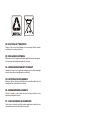 2
2
-
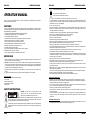 3
3
-
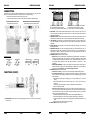 4
4
-
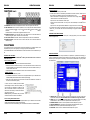 5
5
-
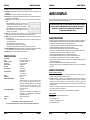 6
6
-
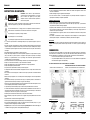 7
7
-
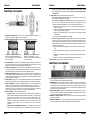 8
8
-
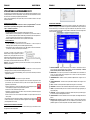 9
9
-
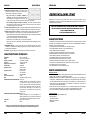 10
10
-
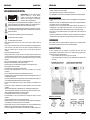 11
11
-
 12
12
-
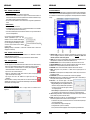 13
13
-
 14
14
-
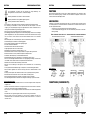 15
15
-
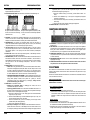 16
16
-
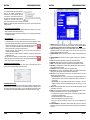 17
17
-
 18
18
-
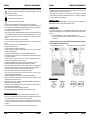 19
19
-
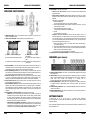 20
20
-
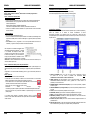 21
21
-
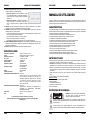 22
22
-
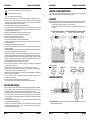 23
23
-
 24
24
-
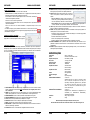 25
25
JBSYSTEMS LIGHT DFX48 Manual do proprietário
- Categoria
- Equalizadores de áudio
- Tipo
- Manual do proprietário
- Este manual também é adequado para
em outros idiomas
- español: JBSYSTEMS LIGHT DFX48 El manual del propietario
- français: JBSYSTEMS LIGHT DFX48 Le manuel du propriétaire
- English: JBSYSTEMS LIGHT DFX48 Owner's manual
- Nederlands: JBSYSTEMS LIGHT DFX48 de handleiding
- Deutsch: JBSYSTEMS LIGHT DFX48 Bedienungsanleitung